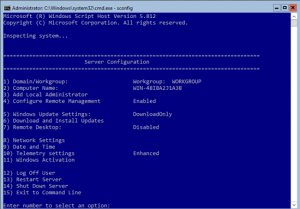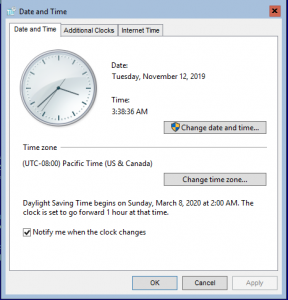تنظیمات اولیه پس از نصب Server Core :
برای برقراری ارتباط با این محیط در ابتدا کلید Send Ctrl + Alt + Del را در محیط Vmware انتخاب میکنیم و سپس وارد محیط زیر میشویم.
![]()
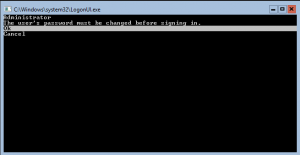
پس از بوت شدن مجدد سیستم برای کاربر Administrator یک رمز عبور انتخاب کرده و OK میکنیم.
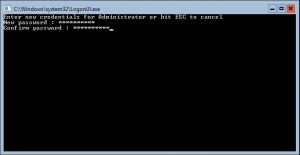
حتما بخاطر دارید که اولین اقدام پس از نصب ویندوز سرور ۲۰۱۶ ورود به صفحه ی Server Manager و انجام تنظیمات اولیه بود. مشابه همان تنظیمات نیز باید در Server Core صورت گیرد. به همین منظور در ابتدا دستور Sconfig را وارد کرده تا صفحه ی زیر نمایش داده شود.
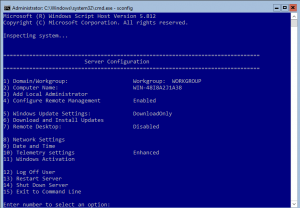
همان طور که مشاهده می نماییم برای انجام تنظیمات اولیه گزینه های متعددی را پیش رو داریم.
ابتدا جهت تغییر نام سیستم عدد ۲ را انتخاب کرده و Enter کرده سپس مانند تصویر زیر نام مناسبی را انتخاب کرده و مجددا Enter می نماییم.
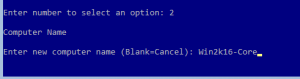
به منظور ثبت شدن نام سیستم پیغامی مبنی بر Restart کردن سیستم نمایش داده میشود.
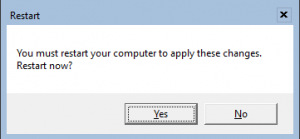
در ادامه عدد ۷ را برای فعال نمودن قابلیت Remote Desktop انتخاب می نماییم. پس از Enter کردن گزینه ی زیر نمایش داده میشود.

جهت فعال نمودن این قابلیت حرف E و برای غیرفعال نمودن آن حرف D را ارسال میکنیم.
پس از انتخاب حرف E گزینه های زیر نمایش داده میشود. با انتخاب عدد ۱ فقط Client هایی که عضو شبکه ی Domain هستند توانایی دسترسی به ویندوز سرور را خواهند داشت و در صورتی که عدد ۲ را انتخاب کنیم همه ی Client ها قادرند به ویندوز سرور دسترسی داشته باشند.
با انتخاب عدد ۸ میتوانید تنظیمات کارت شبکه را انجام دهید. با ارسال عدد ۸ جزییات همه ی کارت های شبکه ی موجود در سیستم نمایش داده خواهد شد. سپس شماره Index مورد نظر خود را جهت تنظیماتی مانند قرار دادن IP و … انتخاب می نماییم.( هر کارت شبکه دارای شماره Index مخصوص به خود می باشد.)
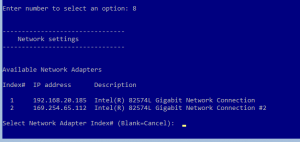
پس از انتخاب کارت شبکه گزینه های بیشتری پیش روی ما قرار می گیرد. همان طور که در تصویر زیر مشاهده می نماییم با انتخاب عدد ۱ می توان بر روی کارت شبکه IP تنظیم نماییم. تنظیمات DNS نیز با انتخاب گزینه ی ۲ صورت می گیرد. برای پاک کردن تنظیمات DNS و بازگشت به منوی اصلی نیز از گزینه های ۳ و ۴ استفاده می نماییم.
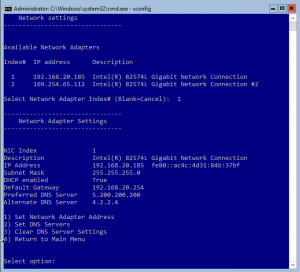
برای قرار دادن IP بر روی کارت شبکه به صورت زیر عمل می نماییم:
- پس از ارسال عدد ۸ جزییات و مشخصات همه ی کارت های شبکه ی موجود در سیستم نمایش داده خواهد شد.
- در اولین اقدام شماره Index مورد نظر خود را وارد می نماییم ( هر کارت شبکه دارای یک شماره ی Index مخصوص به خود می باشد ).
- پس از انتخاب شماره ی Index گزینه ی Set Network Adaptor Address را انتخاب کرده تا بدین ترتیب دستور زیر نمایش داده شود. مطابق این دستور با انتخاب حرف D ، کارت شبکه IP خود را از DHCP دریافت می نماید. در صورتی که بخواهیم IP را به صورت Static بر روی کارت شبکه تنظیم نماییم حرف S را ارسال می کنیم.
![]()
با انتخاب عدد ۹ میتوانید تاریخ و ساعت سیستم خود را تنظیم کنید.